目次
1. アイデアをオープンにして、自由にプロジェクトをオープン
5. データベース ドライバーをダウンロードしたことがない場合は、データベース ドライバーをダウンロードする必要があります。
6. 「接続テスト」をクリックします。「成功」と表示されれば、接続は成功しています。
1. 操作性を向上させるには、アイコンを左にドラッグします。
1. 右クリック、新規作成、スキーマ (スキーマはデータベースを表します)
6. クエリおよびその他の SQL ステートメントの実行場所
1. クエリ コンソールを開きます。SQL ステートメントが実行される場所です。
1. データベース接続
1. アイデアをオープンにして、自由にプロジェクトをオープン
ここで、前に作成した springboot の空のプロジェクトを開きます
Idea は springboot プロジェクトを作成し、mybatis の依存関係を導入します。
 2. 右側のデータベースアイコンをクリックします。
2. 右側のデータベースアイコンをクリックします。
 3. + 記号をクリックしてデータベース接続を作成します。
3. + 記号をクリックしてデータベース接続を作成します。
ここで mysql に接続します。他のデータベースを使用している場合は、他のデータベースに接続することもできます。
 4. データベース接続情報の編集
4. データベース接続情報の編集

5. データベース ドライバーをダウンロードしたことがない場合は、データベース ドライバーをダウンロードする必要があります。

6. 「接続テスト」をクリックします。「成功」と表示されれば、接続は成功しています。
 7. データベース接続が正常に作成されました。
7. データベース接続が正常に作成されました。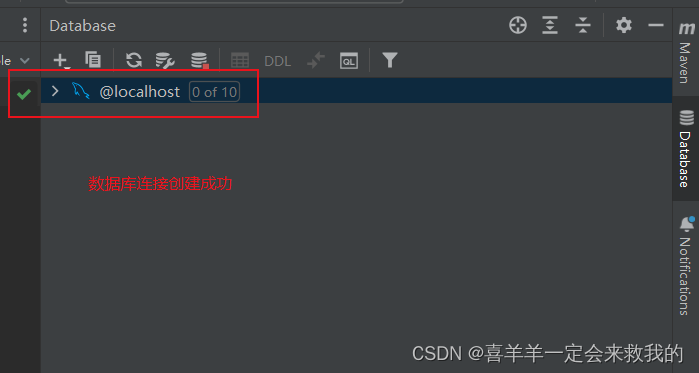
2. ローカルデータベースの表示
1. 操作性を向上させるには、アイコンを左にドラッグします。

2. ローカルに存在するすべてのデータベースを表示します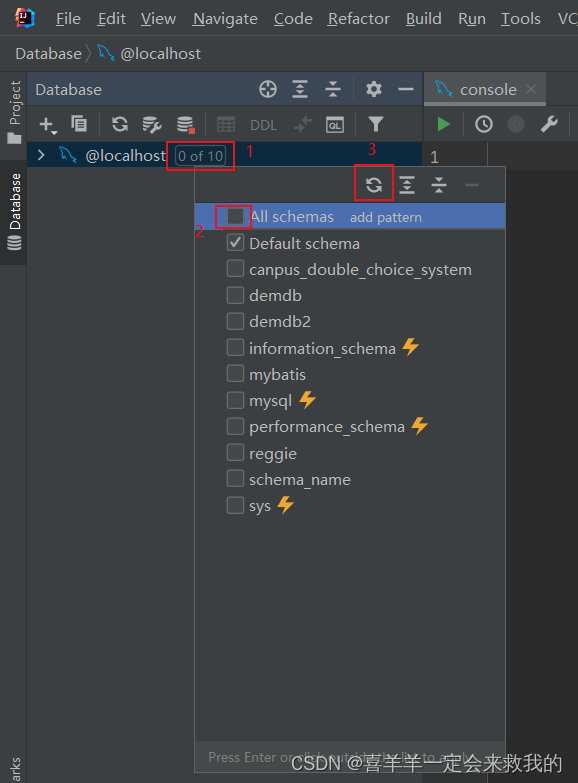

3. データベースの作成
1. 右クリック、新規作成、スキーマ (スキーマはデータベースを表します)
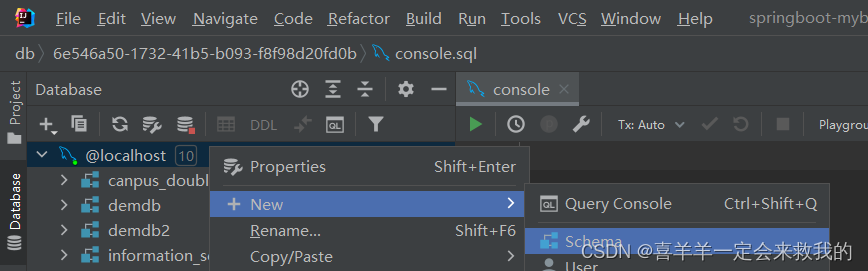 2. データベース名を編集します
2. データベース名を編集します

3. 正常に作成されました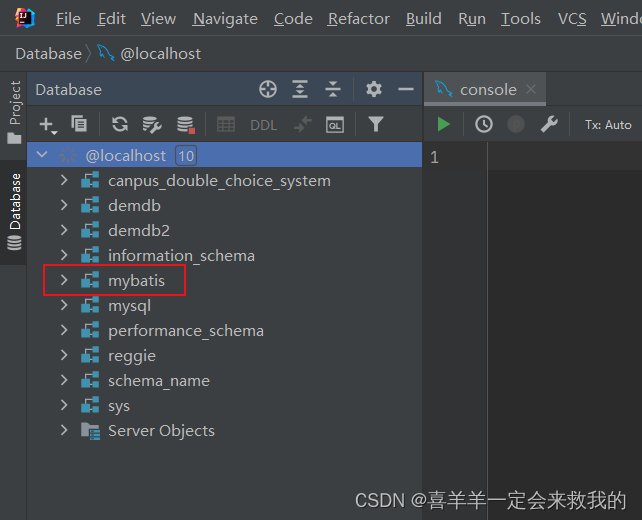
4. テーブル、フィールドを作成し、データを挿入する

1. 方法 1: SQL ステートメントを実行する
(1) クエリ コンソールをクリックし、開いているコンソールに SQL ステートメントを貼り付け、SQL ステートメントを選択し、小さな緑色のボタンをクリックして実行します。
(2)SQL文
create table user(
id int unsigned primary key auto_increment comment 'ID',
name varchar(100) comment '姓名',
age tinyint unsigned comment '年龄',
gender tinyint unsigned comment '性别, 1:男, 2:女',
phone varchar(11) comment '手机号'
) comment '用户表';
insert into user(id, name, age, gender, phone) VALUES (null,'喜羊羊',4,'1','13000000000');
insert into user(id, name, age, gender, phone) VALUES (null,'美羊羊',3,'2','13000000001');
insert into user(id, name, age, gender, phone) VALUES (null,'懒羊羊',3,'1','13000000002');
insert into user(id, name, age, gender, phone) VALUES (null,'暖羊羊',5,'2','13000000003');
insert into user(id, name, age, gender, phone) VALUES (null,'沸羊羊',4,'1','13000000004');
insert into user(id, name, age, gender, phone) VALUES (null,'慢羊羊',11,'1','13000000005');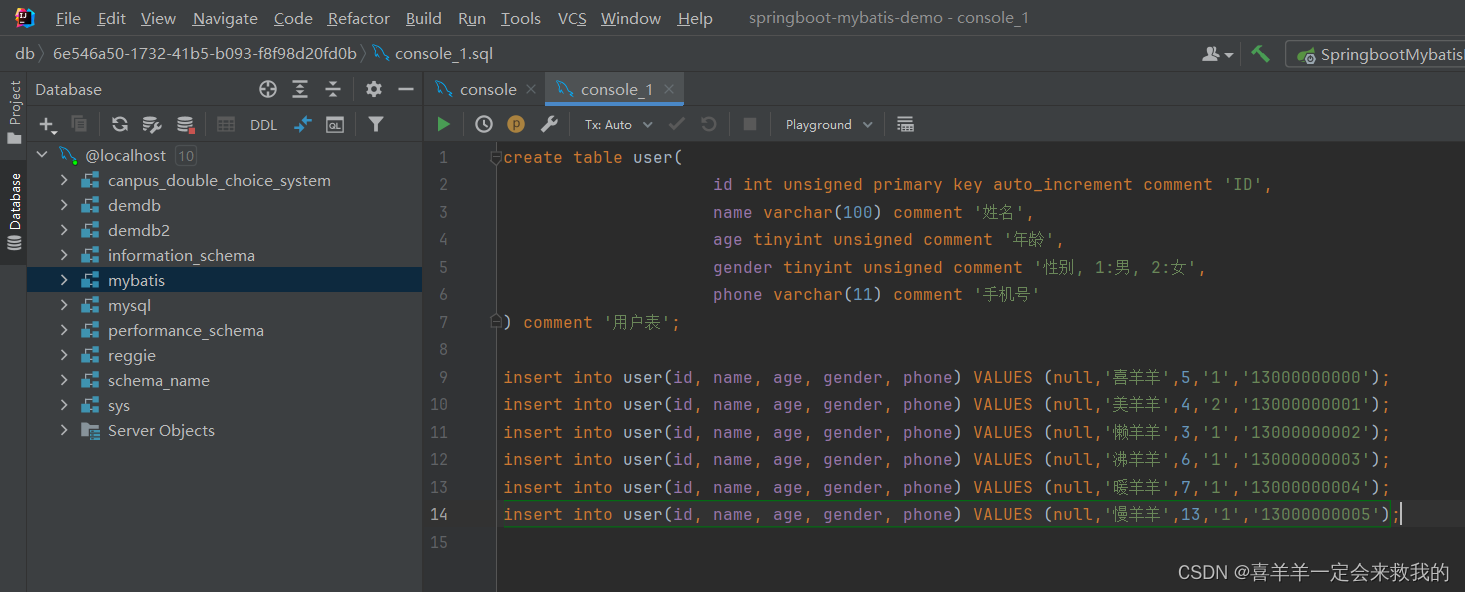

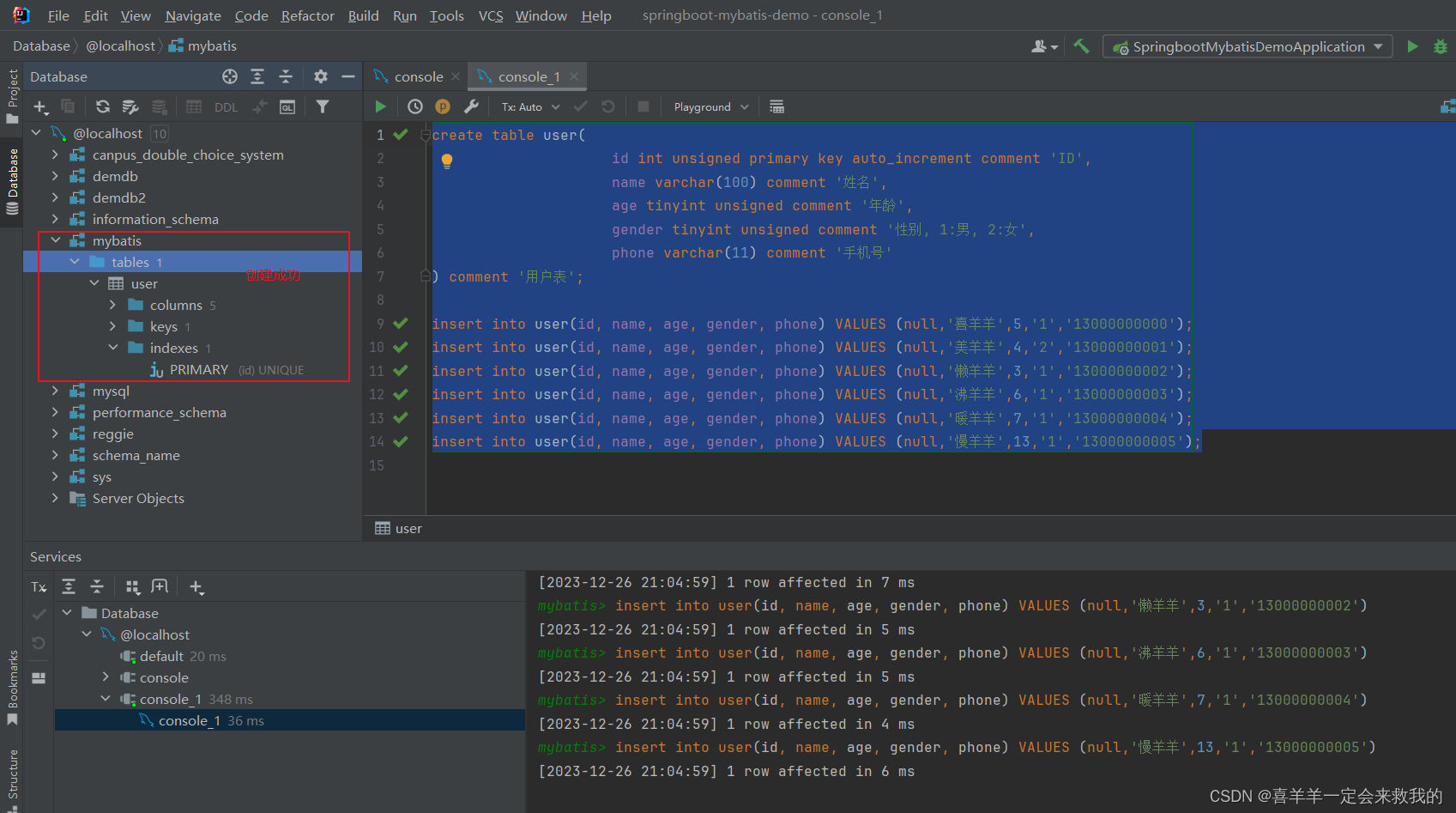
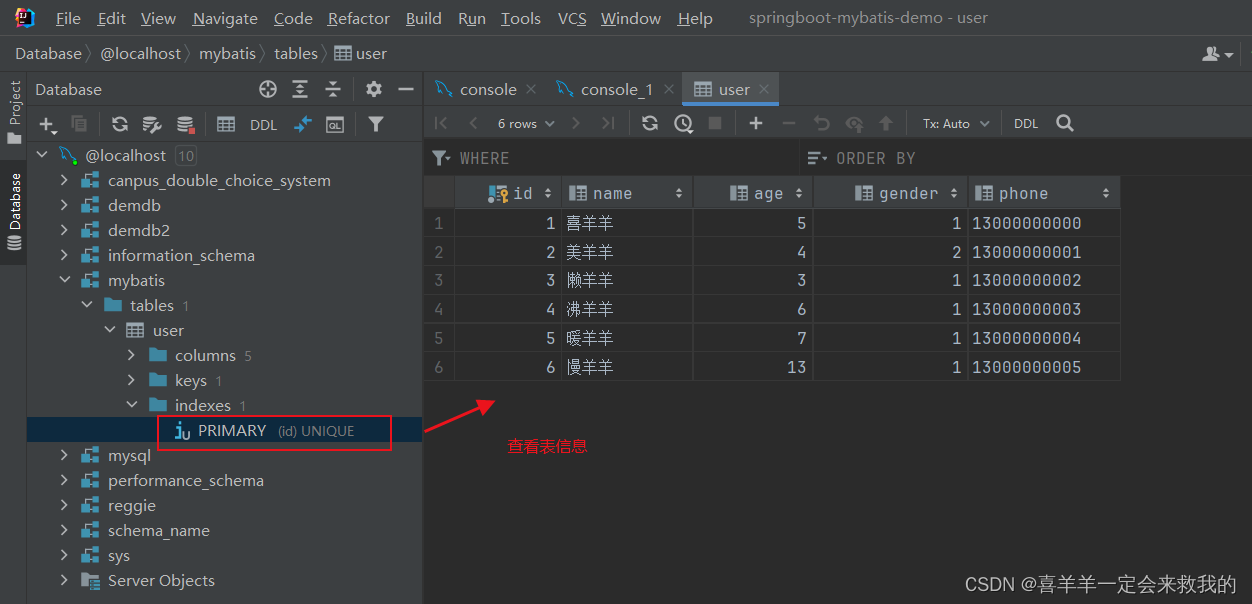
2. 方法 2: table を使用してテーブルを作成する
(1) テーブルの作成
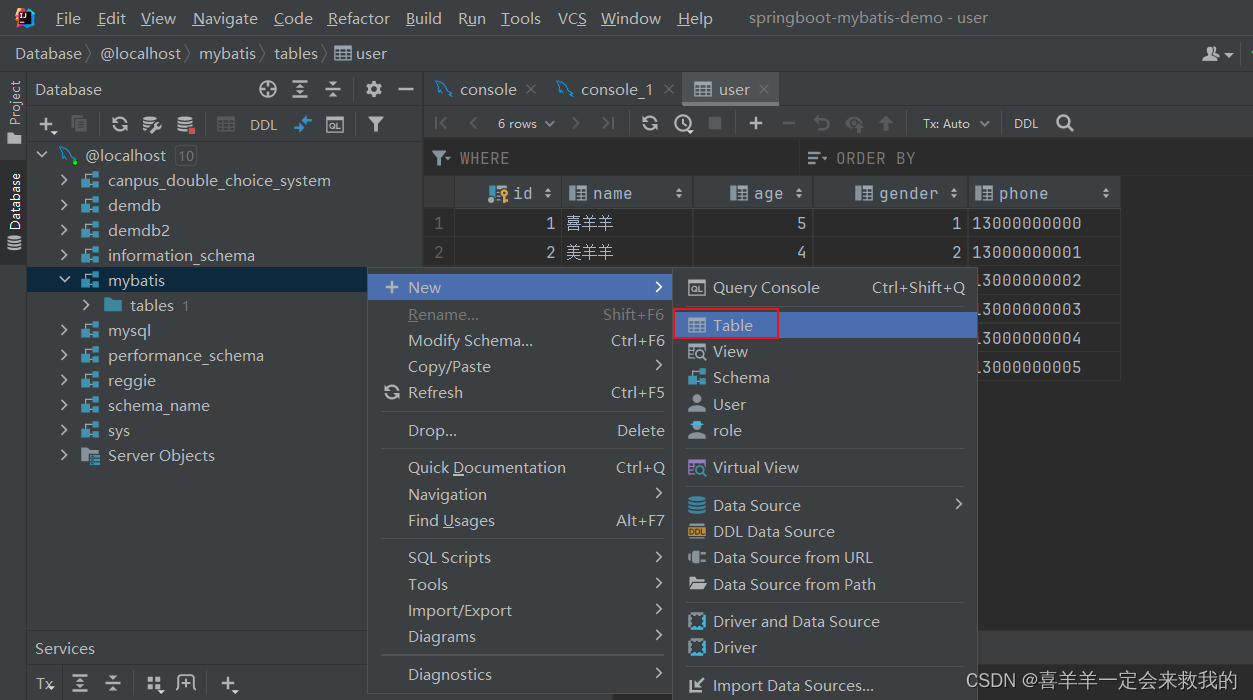
(2) テーブル情報の編集

(3) フィールドを追加します: + 記号をクリックし、列をクリックします。
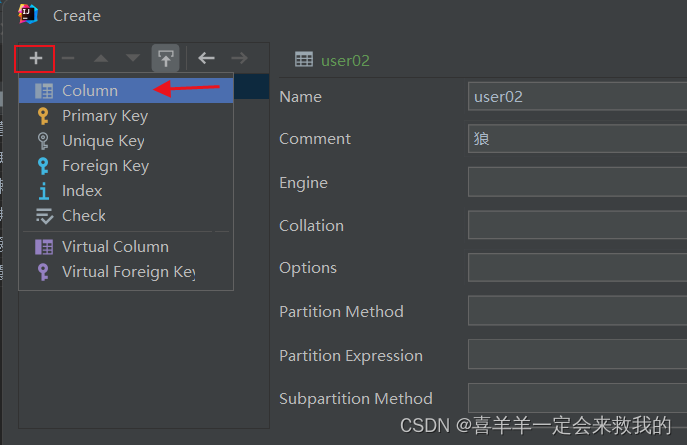
(4) フィールド情報の設定

(5) 2 番目のフィールドと複数のフィールドを作成します。+ 記号をクリックしてフィールド情報を設定します。
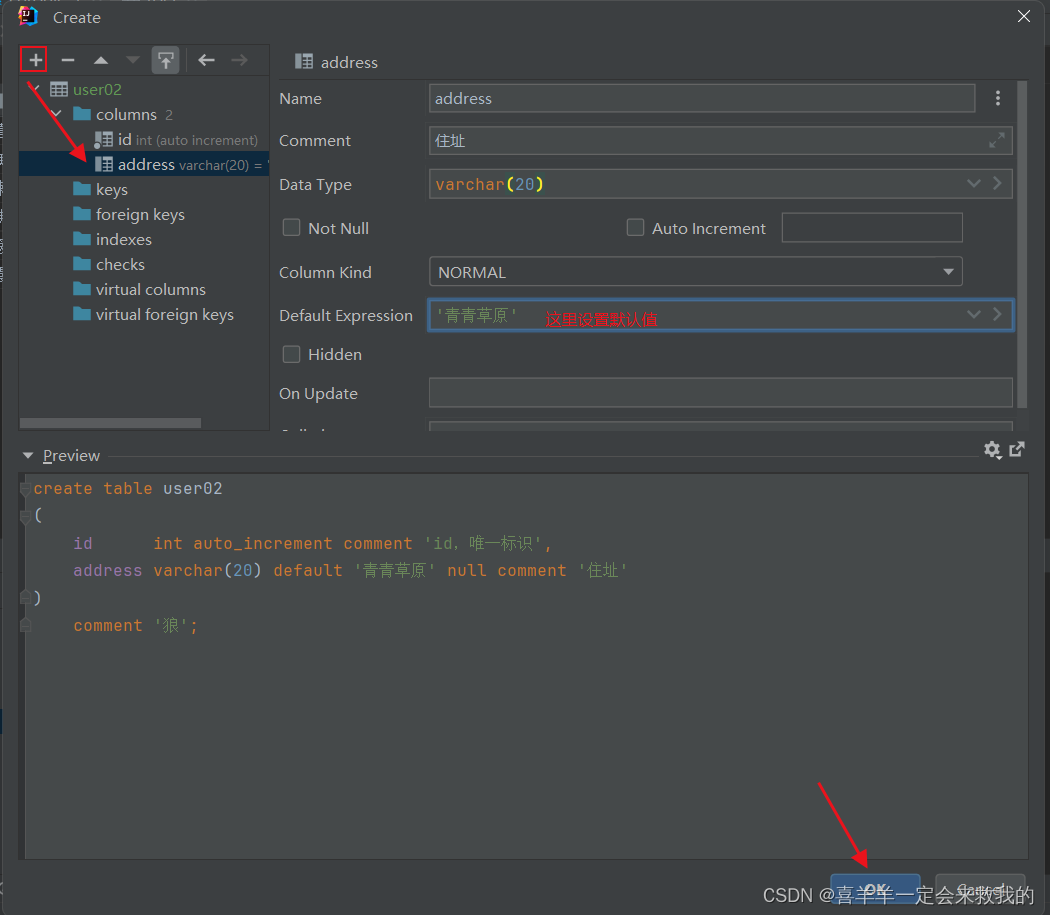
(6) 主キーの設定に注意
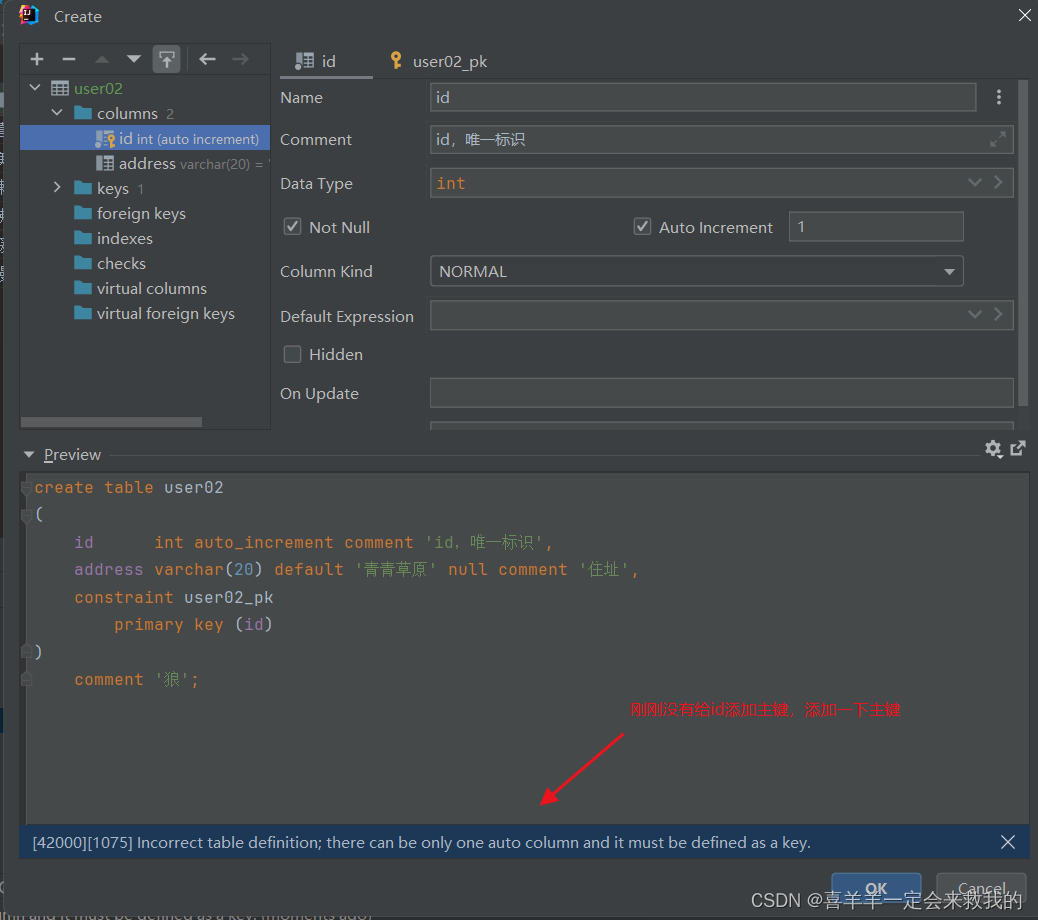
(7) ビューテーブル構造

(8) テーブルにデータを追加します。

5. データベースとテーブルの削除
1.テーブルの削除
右クリック: クリックドロップ
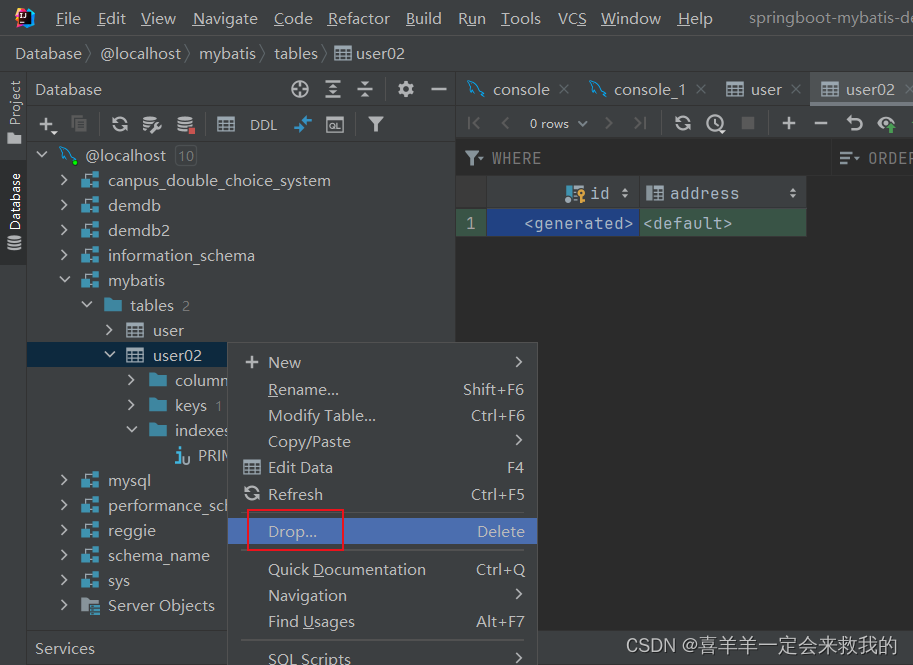
2. データベースの削除

データベースが削除されても左側に表示されている場合は、データベースを更新する必要があります。

6. クエリおよびその他の SQL ステートメントの実行場所
1. クエリ コンソールを開きます。SQL ステートメントが実行される場所です。

2. 実行するSQL文を記述する
SQL ステートメントを選択し、小さな緑色のボタンをクリックして実行します。
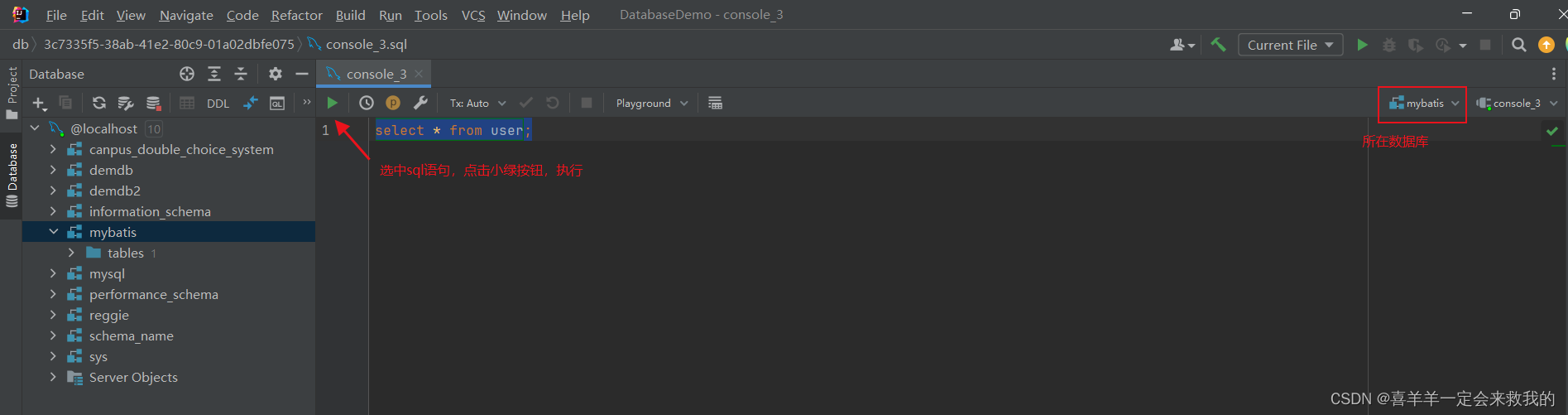
3. 実行成功
